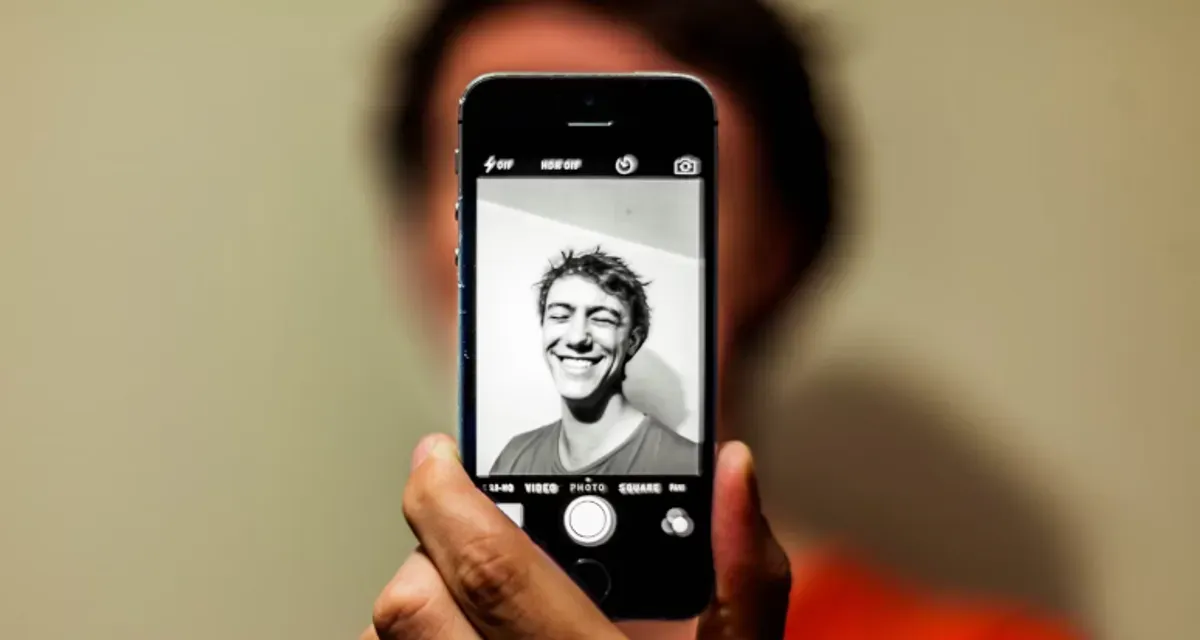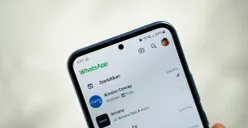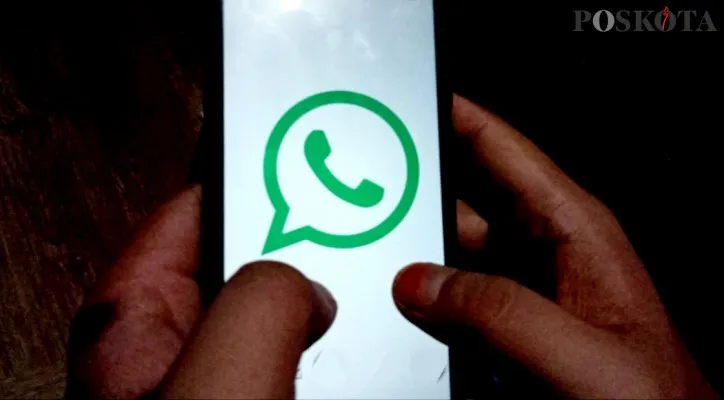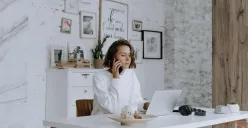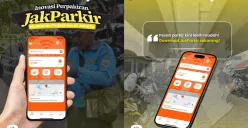POSKOTA.CO.ID - Siapa yang tidak suka berfoto selfie? Selfie merupakan cara yang menyenangkan untuk mengabadikan momen-momen berharga dalam hidup kita.
Namun tahukah kamu, dengan beberapa tips kamu bisa mengubah foto selfie menjadi stiker WhatsApp?
Dengan begitu, kamu bisa menggunakan stiker unik dan personal untuk menghiasi obrolanmu dengan teman dan keluarga.
Stiker WhatsApp adalah gambar kecil yang bisa kamu gunakan untuk mengekspresikan diri dalam obrolan.
Baca Juga: Ingin Bikin Stiker dari Foto Selfi? Mudah, Begini Caranya
Ada banyak jenis stiker yang tersedia, mulai dari stiker lucu, stiker emosional, hingga stiker yang menggambarkan situasi tertentu.
Ada beberapa cara untuk membuat stiker WhatsApp dari foto selfie. Salah satu caranya adalah dengan menggunakan aplikasi pihak ketiga.
Namun, ada juga cara yang lebih mudah, yaitu dengan menggunakan fitur bawaan WhatsApp.
Jika kamu tertarik dan ingin mencobanya, berikut ini langkah-langkah cara membuat foto selfie menjadi stiker WhatsApp.
Baca Juga: Jangan Panik! Ini 4 Solusi Mudah untuk Mengembalikan Riwayat Chat WhatsApp yang Terhapus
Cara Mengubah Foto Selfie Menjadi Stiker WhatsApp
- Buka aplikasi WhatsApp.
- Buka obrolan dengan teman atau grup.
- Ketuk ikon stiker di bagian bawah layar.
- Ketuk ikon "+" di pojok kanan bawah layar.
- Pilih opsi "Buat stiker".
- Pilih foto selfie yang ingin kamu gunakan.
Baca Juga: 4 Cara Sederhana Melindungi Akun WhatsApp Anda dari Serangan Hacker, Hati-Hati dengan Hal Ini!
- Edit foto selfie sesuai dengan keinginanmu.
- Ketuk tombol "Simpan".
- Selesai! Kamu sekarang bisa menggunakan stiker WhatsApp yang kamu buat sendiri.